大家好!这篇文章主要是给大家详细描述关于“手提电脑怎么设置WIFI”的核心内容以及“笔记本电脑怎么连接wifi?”的相关信息 , 希望对您有所帮助 , 请往下看 。
笔记本电脑出于方便使用的考虑一般都会配置有无线网卡 , 加上现在的wifi覆盖使得即使携带笔记本电脑外出没有网线也能正常上网 。 下面就以使用win10系统的笔记本电脑为例 , 教大家如何在笔记本电脑上连接wifi上网 。

文章插图
笔记本电脑怎么连接wifi
1、打开开始菜单 , 选择“设置” 。

文章插图
2、在设置窗口中选择“网络” 。

文章插图
3、接着点击“WLAN” 。

文章插图
4、将WLAN打开后点击下方的“显示可用网络” 。
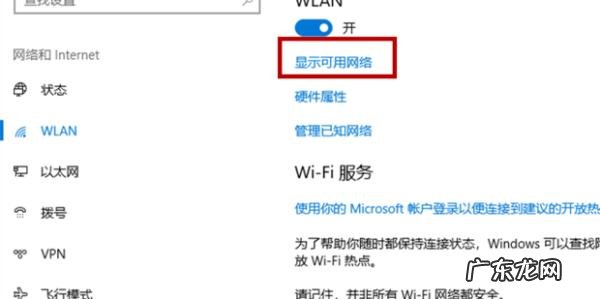
文章插图
5、在笔记本右下角会弹出列表 , 选择要连接的网络 , 点击“连接” 。

文章插图
6、如果连接的WIFI需要输入密码的话则在输入框内输入密码 , 然后点击“下一步” 。

文章插图
7、然后等待网络连接即可 。

文章插图
以上就是笔记本电脑连接wifi的方法了 , 相信大家都学会了吧 。
【手提电脑怎么设置WIFI 笔记本电脑怎么连接wifi?】以上内容就是关于手提电脑怎么设置WIFI和笔记本电脑怎么连接wifi?的全部内容 , 是由小编认真整理编辑的 , 如果对您有帮助请收藏转发...感谢支持!
- 养孩子花钱如流水的句子 养孩子花钱如流水的句子怎么说
- 雪佛兰科鲁泽质量怎么样值得买吗 雪佛兰科鲁泽有什么缺点
- 静谧的拼音怎么写的 屋檐的意思和读音
- vdu医用级修复贴有人用过吗 vdu修复贴怎么样
- 刚刚失恋心里难受怎么办 失恋了很痛苦怎么办?
- [词典] 声音训练
- sat培训有用吗 sat培训怎么样r t
- 淘宝直播入驻后怎么做?直播如何做起来?
- 怎么用excel2003打开excel2007 excel2003无法打开文件
- 怀疑自己怀不了孕怎么办 怎么老是怀不了孕怎么办
特别声明:本站内容均来自网友提供或互联网,仅供参考,请勿用于商业和其他非法用途。如果侵犯了您的权益请与我们联系,我们将在24小时内删除。
